
我们在操作win8系统电脑的时候,win8系统设置禁用扬声器、插入耳机有声音的问题如何解决,虽然win8系统设置禁用扬声器、插入耳机有声音的少许解决办法,所以小编就给大家准备了win8系统设置禁用扬声器、插入耳机有声音的情况实在太难了,只需要按照;1、控制面板---大图标---Realtek高清晰音频管理器。 2、经典模式:的方法即可解决,接下来小编就给大家带来win8系统设置禁用扬声器、插入耳机有声音问题的具体解决流程。
具体如下:
1、控制面板---大图标---Realtek高清晰音频管理器。
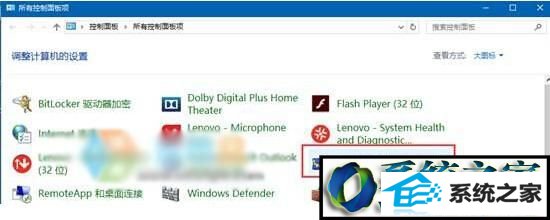
2、经典模式:

3、声音---播放设备。
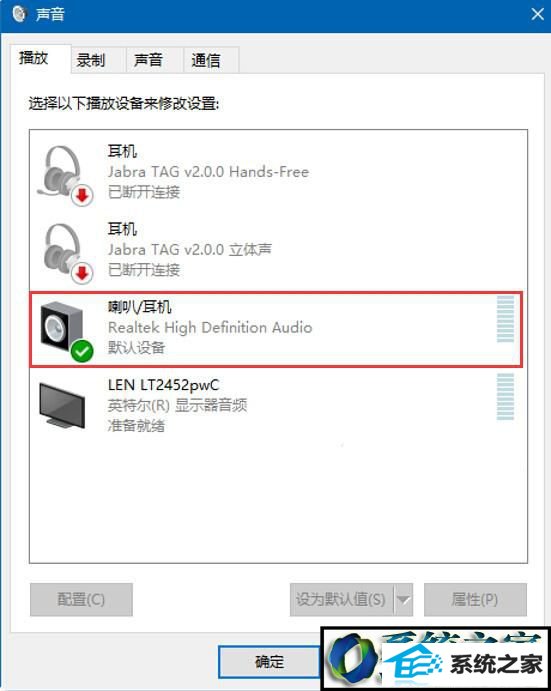
4、Realtek高清晰音频管理器,右上方“设备高级设置”,点击后出现如下选择:
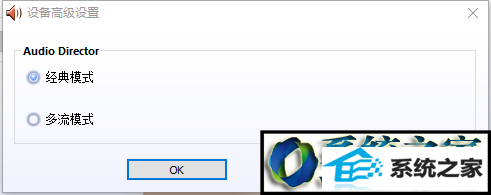
5、可以选择“多流模式”:
a.未插入耳机的“多流模式”;

声音---播放设备,多出一项:Realtek Hd Audio 2nd output(灰色不可用)。
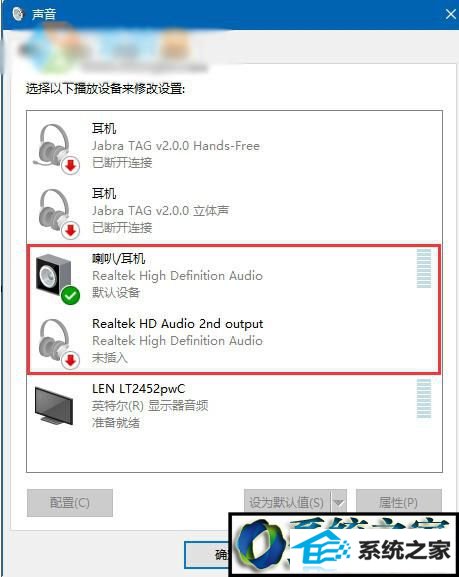
b.插入耳机后的“多流模式”;

声音---播放设备,多出一项:Realtek Hd Audio 2nd output(黑色可用)。
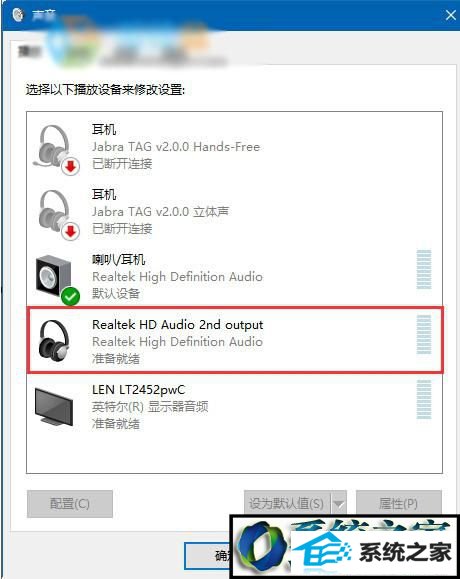
耳机插入时,桌面右小方有提示告知:

耳机拔出时,桌面右小方有提示告知:

选择“多流模式”后,可以设置禁用扬声器,插入耳机有声音的操作。
win8系统下设置禁用扬声器、插入耳机有声音的方法就介绍到这里了,希望对大家能有所帮助。